|
そうしますと上図のように、コピーされていたワードの表示画面が貼りつけられます。

次に MS Photo Editor のツールバーに、左図のような「選択」ボタンがありますから、そこをクリックします。するとカーソルで切り取りたい部分を切り取ったりコピーしたりできるようになります。
 では、文字の部分のみを選択して、切り取りもしくはコピーをしてみましょう。切り取りもしくはコピーをして残った画像は、もう要りませんので、保存せずに消してしまってけっこうです。ここで切り取りもしくはコピーした画像を新たに[編集(E)]→[新しいイメージとして貼りつけ(N)]をクリックして貼りつけてあげます。
では、文字の部分のみを選択して、切り取りもしくはコピーをしてみましょう。切り取りもしくはコピーをして残った画像は、もう要りませんので、保存せずに消してしまってけっこうです。ここで切り取りもしくはコピーした画像を新たに[編集(E)]→[新しいイメージとして貼りつけ(N)]をクリックして貼りつけてあげます。
 次に MS Photo Editor のツールバーの中から、左図のような「透過色に変更」というボタンをクリックし、ペンのような形になったカーソルを透過色にしたい部分にあててクリックします。すると下右図のようなダイアログボックスが出てきます。
次に MS Photo Editor のツールバーの中から、左図のような「透過色に変更」というボタンをクリックし、ペンのような形になったカーソルを透過色にしたい部分にあててクリックします。すると下右図のようなダイアログボックスが出てきます。
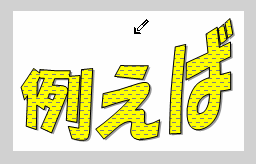 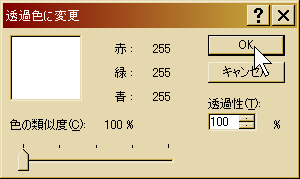
 OKをクリックします。すると薄緑色だったバックが、白い市松模様に変わりますが、これはバックの色が透明になったという印です。さてここからこの画像を保存する訳ですが、透過色を含んだ画像に対応しているのは、gif と png 画像のみです。ですから、[ファイルの種類(T)] を gif か png に指定して、名前をつけて保存して下さい。また png 画像の場合、[名前をつけて保存] のダイアログボックス左下の [オプション(M)] をクリックして、[変換形式(V)] を [パレット/ 256色 (8ビット)] に指定してあげないといけません。
OKをクリックします。すると薄緑色だったバックが、白い市松模様に変わりますが、これはバックの色が透明になったという印です。さてここからこの画像を保存する訳ですが、透過色を含んだ画像に対応しているのは、gif と png 画像のみです。ですから、[ファイルの種類(T)] を gif か png に指定して、名前をつけて保存して下さい。また png 画像の場合、[名前をつけて保存] のダイアログボックス左下の [オプション(M)] をクリックして、[変換形式(V)] を [パレット/ 256色 (8ビット)] に指定してあげないといけません。
上手くできましたでしょうか?。ご質問がございましたら、掲示板でお尋ね下さい。
m(^^)m
| 




